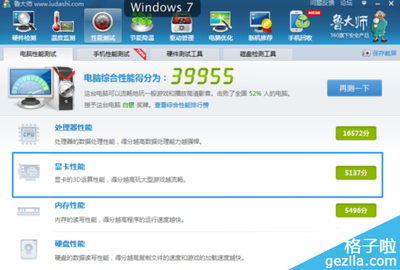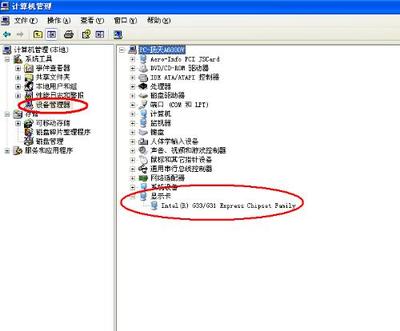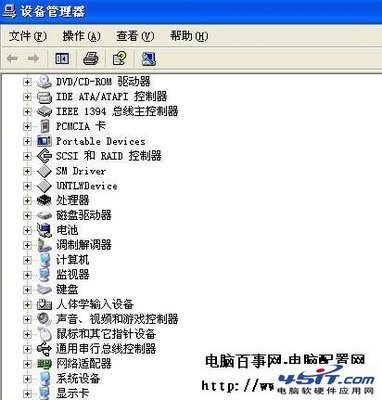想知道自己的电脑里面的显卡所占内存是多少,该怎么操作呢?
怎么查看电脑显卡多大――工具/原料笔记本电脑
怎么查看电脑显卡多大――方法/步骤怎么查看电脑显卡多大 1、
首先我们先打开电脑,打开之后单击桌面空白处,然后单击右键,会出现如图所示,这时我们在下拉的选项里单击“属性”按钮。
怎么查看电脑显卡多大 2、
单击之后会弹出如图对话框,这时我们单击“设置”按钮。
怎么查看电脑显卡多大 3、
单击之后会出现如图所示, 这时我们单击下方的“高级”按钮。
怎么查看电脑显卡多大 4、
单击之后又会弹出如图对话框,这时我们单击“适配器”按钮。
怎么查看电脑显卡多大_电脑显卡怎么看
怎么查看电脑显卡多大 5、
单击之后会出现如图所示,这时我们就可以看到显卡的大小了。
怎么查看电脑显卡多大 6、
第二查看的方法是:单击“开始”按钮,在弹出的选项里单击“运行”。
怎么查看电脑显卡多大 7、
单击之后会弹出如图对话框,这时我们在输入框里面输入“dxdiag”,输入完成后单击下方的“确定”按钮,或者直接按回车键。
怎么查看电脑显卡多大_电脑显卡怎么看
怎么查看电脑显卡多大 8、
单击之后会弹出如图对话框,这时我们单击对话框里面的“显卡”按钮。
怎么查看电脑显卡多大 9、
单击之后会出现如图所示,这时我们可以看到显卡的详细信息了,包括显卡的大小。
怎么查看电脑显卡多大――注意事项本经验完全是小编亲手截图测试,百度经验首发,转载请注明。
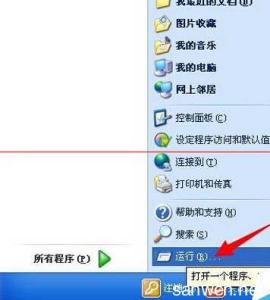
小编长期写经验,欢迎关注小编以便了解最新的经验。
 爱华网
爱华网